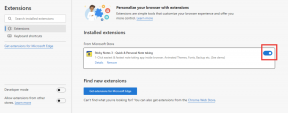Cara Pop-Out Obrolan dan Jendela Video di Microsoft Teams
Bermacam Macam / / November 29, 2021
Microsoft menyimpan menambahkan fitur baru ke aplikasi Teams secara teratur dan sering memperhatikan permintaan pengguna. Salah satunya sangat fitur yang diminta adalah obrolan pop-out dan jendela video, yang berhasil melalui pembaruan. Saya yakin Anda ingin tahu segalanya tentang itu. Saat ini, Microsoft merilis secara bertahap, jadi bersabarlah jika Anda belum menerimanya.

Saya akan memandu Anda melalui seluruh proses pada berbagai platform dan langkah-langkah tentang cara menggunakannya. Juga, Anda dapat menggunakannya dalam beberapa kasus penggunaan.
Mari kita mulai.
Jendela Obrolan Pop-Out di Aplikasi Desktop Teams
Itu akan berfungsi pada aplikasi desktop untuk Windows dan macOS. Maaf, pengguna Linux. Antarmuka sebagian besar konsisten di seluruh platform. Luncurkan aplikasi Teams, mulai obrolan dengan anggota tim mana pun seperti yang selalu Anda lakukan, dan ada beberapa cara untuk memunculkan jendela obrolan.

Klik ikon universal 'persegi dengan panah ke luar' yang baru ditambahkan di kanan atas jendela obrolan. Seharusnya tertulis 'Pop out chat' ketika Anda mengarahkan penunjuk mouse ke atasnya. Anda juga dapat mengklik dua kali pada avatar obrolan pengguna atau grup untuk itu. Suka memberi perintah? Mencoba
/pop perintah untuk memunculkan jendela obrolan.
Anda tidak akan melihat dialog konfirmasi untuk tindakan itu dan itu menghemat waktu. Obrolan harus terbuka di jendela baru dan memungkinkan Anda menjelajahi atau menggunakan tab lain di Microsoft Teams.
Fitur pop-out berfungsi pada jendela obrolan tunggal dan grup. Anda dapat menyeret jendela ke mana pun Anda inginkan dan mengubah ukurannya sesuai keinginan Anda. Apakah Anda mengobrol dengan banyak orang dalam obrolan terpisah? Sekarang, Anda dapat memunculkan semua jendela obrolan secara bersamaan.
Jendela Obrolan Pop-Out di Web Tim dan Aplikasi Seluler
Saya tidak perlu membagikan langkah-langkah untuk aplikasi seluler dan web. Itu karena fitur pop-out tidak tersedia di aplikasi smartphone. Alasannya bisa jadi karena smartphone memiliki layar yang kecil. Tidak ada cukup tampilan layar untuk memunculkan jendela.
Juga di Guiding Tech
Manfaat Jendela Obrolan Pop-Out
Aplikasi Microsoft Teams mengemas beberapa fitur. Ini adalah komunikasi dan aplikasi kolaborasi dengan pengaturan yang membantu dengan hal yang sama. Dengan demikian, pengguna dan anggota tim menggunakannya untuk mengobrol, menelepon, dan mengerjakan berbagai hal lainnya. Beberapa contoh dapat bekerja pada file dari rangkaian aplikasi Office 365, aplikasi pihak ketiga, file PDF yang baru saja Anda unggah, dan banyak lagi.
Jendela obrolan atau panggilan video/audio memenuhi seluruh layar, sehingga menyulitkan peserta untuk melihat atau mengakses hal lain. Bagaimana Anda bisa mendiskusikan presentasi atau mengerjakan/mengedit file saat menelepon?

Membuka jendela obrolan atau panggilan memungkinkan Anda untuk terus berkomunikasi di jendela terpisah sambil tetap dapat mengerjakan dokumen Word itu. Ini adalah fitur yang seharusnya dirilis Microsoft sebelumnya, tetapi saya senang mereka mendengarkan umpan baliknya.
Bisakah Anda Memunculkan Tab Lain?
Seperti yang dibahas di atas, ada banyak tab lain yang bisa kita buat di Microsoft Teams. Bisakah kita mengeluarkan tab ini juga? Sayangnya, jawabannya tidak. Anda hanya dapat membuka jendela obrolan. Panggilan video dan audio mendapat perlakuan berbeda yang akan saya bahas di poin selanjutnya.
Beberapa dari Anda mungkin ingin memunculkan tab juga. Misalnya, Anda sedang mengerjakan dua dokumen terpisah dalam dua tab. Alih-alih mengklik tab untuk bolak-balik, Anda dapat memunculkan satu tab dan menggunakan pintasan keyboard Alt + Tab untuk beralih di antara jendela yang terbuka. Itu akan menghemat banyak waktu dan membuatnya nyaman.

Terlepas dari tab yang telah Anda pilih, mengklik tombol jendela obrolan pop-out akan mengeluarkan jendela obrolan itu saja. Ini tidak berfungsi dengan tab
Juga di Guiding Tech
Jendela Panggilan Audio/Video Pop-Out
Anda tidak dapat memunculkan jendela panggilan audio/video di Microsoft Teams, tetapi Anda dapat memunculkannya. Saat menyambungkan panggilan video, Anda masih dapat memilih semua opsi di bilah sisi kiri, seperti File.

Mengklik salah satu opsi akan muncul di jendela video atau mengurangi ukurannya dan memungkinkan Anda mengakses antarmuka pengguna lainnya.

Anda masih dapat melihat peserta panggilan, meskipun dalam jendela yang lebih kecil. Anda dapat kembali ke layar penuh kapan pun Anda mau dengan mengeklik jendela video satu kali.

Tahukah Anda bahwa Anda dapat memunculkan jendela obrolan dan jendela video pop-in secara bersamaan? Itu akan memungkinkan Anda untuk mengobrol, melakukan panggilan video, dan bekerja di salah satu tab atau file secara bersamaan.
Lepaskan Mereka Obrolan Windows
Microsoft telah merilis fitur jendela obrolan pop-out secara bertahap selama satu atau dua minggu terakhir. Beberapa pengguna masih belum menerima pembaruan, tetapi mereka akan menerimanya. Ini hanya masalah waktu saja. Sementara itu, saya sarankan Anda memilih fitur apa pun yang Anda inginkan di masa mendatang di Suara Pengguna Tim lokasi. Jika fitur yang Anda cari tidak terdaftar, Anda dapat membuatnya. Perhatikan bahwa ini bukan untuk pemecahan masalah atau dukungan lainnya. Terus bermunculan.
Selanjutnya: Apakah Anda berbagi layar saat panggilan di Microsoft Teams? Klik tautan di bawah untuk mempelajari semua yang perlu diketahui tentang berbagi layar di Teams.